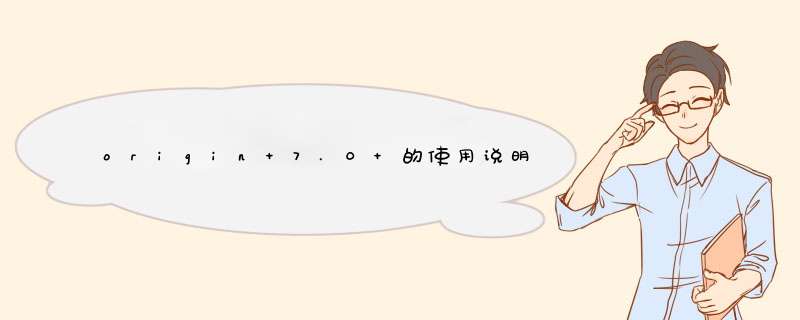
1、origin的打开。桌面上有的话图标如右,或者从 开始\程序\
originPr0 70\originPr0 70 可以打开。打开后见 图一
2、数据的输入: 工作表单元格中直接输入 图二
3、增加新的数据列: 在工作表空白处右击,d出快捷菜单,选择如 图三
,增加后结果如 图四
4、设置c列的属性,进行数据计算:列首左键单击 图五 ,选中 set column value 后,
d出窗口 图六 ,我们假设求col(A)-col(B)的对数值。窗口右上角有 add function,
add column 两个按钮,可以添加函数或数据列。试着点击一下,看看有什么效果!
我们最后设置如下,见 图七。结果 如图。
5、设置x.y轴画图: 我们将col(B)设为x,col(C)设为y,见 图八 ,可以看到机器默认
将col(B)设为了x2,后面的col(C)变为了y2,如 图九。然后选中B.C两列(可以按住
列首拖动选择,对分开的列可以按住Ctrl键,点击其他列),选中的两列 如图 ,然后
点击左下角的工具图标,如 图十,画出数据曲线出来。结果如 图十一。
6、设置图表的细节:
1.设置坐标轴样式:用鼠标点击坐标轴,可以看到轴被选中了 图十二,此时双击,
d出 对话窗口 图十三,我们加一些坐标格进去 图十四,结果如 图十五。
2.设置数据点样式:同样用鼠标双击(狂击)黑数据点,又有对话窗口被打开了
图十六, 如图设置点的样式,可以看到有很多选择。右边还可以设置颜色,连线
样式也能设置。 结果如 图十七。
7、直线拟合:如 图十八,有的版本 linear Fit 只在 tools 里面有,并且会打开一个
对话窗口,里面的参数你不要管它,直接点击 Fit 按钮就OK了。拟合结果如 图十九,
拟合直线为红色,拟合的方程、标准误差等等一般在右下角新窗口中可看到 图二十。
8、读取数据点:右边一列工具栏,选择 如图,然后光标移到曲线上,对准数据点左击,
可看到右下角出现了黑地绿字的小屏幕,上面显示了你索取数据点的坐标
如图二十一。 注意,这个工具只能读取数据点,其他位置坐标不能读取,另外一个
并列的工具可以达到这个目的。
10、设置有效数字:同样在列首(即第一行)右键点击,d出快捷菜单,选择如
图二十二。 在d出的对话框里面, *** 作如 图二十三,后面出现了一默认值为六
的数字,这就是有效数字位数。你可以改变它,如 图二十四。
11、用科学计数法表示:常常你通过步骤4,进行列之间的计算以后,发现有的单元格
中间 没有一个数字,全部是 ###### 这样的号码,于是你以为出错了。实际上如果
计算出错, 它是用“-”表示的。这是你的数据长度太大。你可以设置科学计数法,
配合有效数字, 依然在上一步中的对话框中,设置如 图二十五,现在你看到数据了
吧!
12、文件的打开与隐藏:主体窗口的下面有如下文件管理器窗口 图二十六,可以看到
里面的文件图标有的鲜艳有的暗淡,鲜艳的说明此文件在当前工作窗口里面,否则
文件隐藏了,双击图标即可打开。关掉一个窗口时,他会d出一个窗口,问你删除
还是隐藏。 默认值十隐藏。如图二十七。
工具/材料:Origin 7.0软件,电脑
1.打开Origin 7.0软件。
2.点击origin曲线图中的空白位置,选择add text,此时曲线图上便会出现文本框,直接输入文字,再将文本框拖到合适的位置即可。
3.右键单击origin曲线图中的空白位置,选择new legend,这是曲线的标注就会出现,双击进行修改就可。
欢迎分享,转载请注明来源:内存溢出

 微信扫一扫
微信扫一扫
 支付宝扫一扫
支付宝扫一扫
评论列表(0条)